Для запуска программы необходимо открыть исполняемый файл "SMO. exe". При этом появится заставка программы (Рисунок 3.1). Если вы желаете начать работу необходимо нажать кнопку "Старт", если вы желаете выйти выберите "Выход".

Рисунок 3.1 - Заставка программы
При нажатии на кнопке "Старт" появляется главное окно программы.
В начале работы активизируется вкладка "Начальные параметры". Здесь пользователь может задать свои параметры системы, такие как время моделирования, время ожидания в очереди, количество процедур, периодичность прихода клиентов, время процедуры, максимальная длина очереди, количество процедур для клиента (Рисунок 3.2). На вкладке также имеются кнопки "Пуск", "Остановить", "Выход", которые соответственно позволяют начать процесс моделирования, остановить его и завершить работу.

Рисунок 3.2 - Вкладка "Начальные параметры"
При запуске процесса моделирования на вкладке "Результаты" отображаются данные по текущему состоянию каждой процедуры, а также в виде диаграммы представляется эффективность работы каждой из них (Рисунок 3.3).
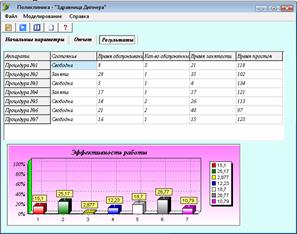
Рисунок 3.3 - Вкладка "Результаты"
При остановке работы или после окончания процесса моделирования появляется отчет о проделанной работе. Его можно увидеть, если выбрать вкладку "Отчет" в главном окне программы (Рисунок 3.4). В нем указывается вся общая информация, информация по всем процедурам (Число обслуженных клиентов, время занятости, время простоя, эффективность работы). Если есть необходимость отчет можно сохранить в текстовом файле.

Рисунок 3.4 - Вкладка "Отчет"
Разработка меню. Меню проекта располагается в верхней строке экрана. Своим присутствием оно создает значительные удобства пользователям для работы с программой. После открытия проекта пользователь может выбирать нужные команды.
В меню программы имеются вкладки: "Файл", "Моделирование", "Справка".
В вкладке меню "Файл" находятся команды: "Сохранить отчет", "Начальные параметры", "Результаты", "Показать отчет", "Выход" (Рисунок 3.5).

Рисунок 3.5 - Вкладка главного меню "Файл"
Команда "Сохранить" необходима для сохранения отчета о проделанной работе после окончания процесса моделирования.
Команда "Начальные параметры" позволяет открывать вкладку "Начальные параметры" для изменения настроек системы.
Команда "Результат" позволяет открывать вкладку "Результаты" для наблюдения текущего состояния каждой процедуры.
Команда "Показать отчет" позволяет открывать вкладку "Отчет".
В вкладке меню "Моделирование" находятся команды: "Запустить", "Остановить", "Очистить параметры" (Рисунок 3.6).

Рисунок 3.6 - Вкладка "Моделирование" главного меню
Команда "Запустить" необходима для запуска процесса моделирования.
Команда "Остановить" позволяет остановить процесс моделирования.
Команда "Очистить параметры" позволяет очистить все начальные параметры системы и удаляет результаты предыдущего моделирования.
Во вкладке меню "Справка" находятся команды: "О программе", "Помощь" (Рисунок 3.7).

Рисунок 3.7 - Вкладка "Справка" главного меню
Команда "О программе" позволяет посмотреть информацию о программе и авторе программы (Рисунок 3.8).

Рисунок 3.8 - Вызов справки о программе
Команда "Помощь" позволяет ознакомиться с общим руководством по работе данной системы (Рисунок 3.9).
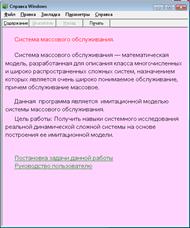
Рисунок 3.9 - Вызов общей справки по системе
Панель инструментов. С помощью панели инструментов можно быстро сохранить отчет, начать процесс моделирования, остановить процесс моделирования, очистить начальные параметры, а также посмотреть общую справку по системе (Рисунок 3.10).

Рисунок 3.10 - Панель инструментов
Заключение
Разработанная в ходе выполнения курсового проекта имитационная модель системы массового обслуживания "Поликлиника" является актуальной на сегодняшний день, так как предоставляет большие возможности для анализа работы системы и принятия решений в различных ситуациях на практике.
Моделируя реальные процессы, пользователь может проследить, как изменяется эффективность работы системы. А затем, может сделать выводы о том, при каких установках система будет работать максимально производительно, сколько следует установить аппаратов, чтобы время простоя аппарата было минимально, а время занятости максимальным.
В ходе разработки данного проекта были приобретены практические навыки системного исследования реальной динамической сложной системы на основе построения ее имитационной модели.
Также были решены задачи, поставленные в начале работы. Мной были разработаны собственные алгоритмы для решения этих задач. Разработанная программа устойчиво выполняет все свои функции, но теперь стоит задача сделать ее более совершенной и более расширенной.
Список используемой литературы
1. Лифшиц А.Л. Статистическое моделирование СМО, М., 1978.
2. Советов Б.А., Яковлев С.А. Моделирование систем, М: Высшая школа, 1985.
3. Пригодин Н.В. Системный подход в моделировании М., 1986.
4. А.Я. Архангельский. Программирование в Delphi 7.
5. Электронный учебник по курсу "Прикладная теория систем"
6. Методическое обеспечение по курсу "Прикладная теория систем"